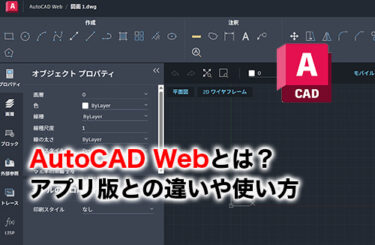AutoCADの作図作業を効率化したいなら、スクリプトを作成して作図を自動化するのがおすすめです。
この記事では、AutoCADの作図に時間がかかってお悩みの方向けに、スクリプトの概要や仕組み、使い方をわかりやすくまとめました。スクリプトの活用例や学習方法もまとめているので、ぜひAutoCAD操作の効率化に役立ててください。
AutoCADのスクリプトとは?

AutoCADのスクリプトとは、特定の動作を指示するテキストファイルを作成して作図作業を自動化する機能のことです。
一般的に、AutoCADでは画面上に表示されているツールを使って作図する必要があります。
しかし、マウス操作に手間を感じている人や、同じ作業が多いことに疲れている方も多いでしょう。
対してスクリプトを作成すれば、準備したスクリプトデータをAutoCADの画面上にドラッグ&ドロップするだけで作図できます。パソコンに初期から導入されている「メモ帳」を使ってスクリプトを作成できるため、ぜひAutoCAD効率化に向けてスクリプトを作成してみてください。
また、AutoCADの購入を検討している方は以下の記事をチェックしてみてください。
AutoCADの価格情報を整理しています。
AutoCADのスクリプトの仕組み
AutoCADのスクリプトの仕組みはとても簡単です。
まず、AutoCADにはコマンドウィンドウという入力画面がワークスペースの下側に表示されています。実はこの入力画面には、準備したテキストファイルを読み込む機能があるのです。
コマンドウィンドウに表示される文字をそのままテキストファイルに書き込み「SCR(スクリプト用の拡張子)」として保存するだけで、コマンドウィンドウと同じ機能を付与できます。
AutoCADはドラッグ&ドロップしたテキストファイルを読み取り、指定する位置に図面や機能を反映してくれるため、AutoCADとテキストファイルがあれば誰でも簡単にスクリプトを使いこなせるというわけです。
スクリプトの書き方

AutoCADのスクリプトは、テキストファイルに文字列を書き込むことで作成できます。
記述する内容は、AutoCADのコマンドウィンドウからチェックが可能です。
コマンドウィンドウの右側の「▲」マークをクリックすると上画像の文字列が表示されるため、各種入力項目だけを切り取り、テキストファイルに書き込むことでスクリプトを動作できます。
AutoCADのスクリプトの使い方
AutoCADのスクリプトを使いこなしたい人向けに、3パターンの使い方を画像付きで紹介します。スクリプトの作成手順を覚えて、自分用のオリジナルスクリプトを組んでみてください。
スクリプトで円を作図する

まずスクリプトで円を作図する際には、次のルールに則りテキストファイルを埋めていきます。
| 行数 | 記述内容 |
| 1行目 | 円の場合は「CIRCLE」と入力する(必須) |
| 2行目 | 配置したい座標(X,Y)を記述する |
| 3行目 | サイズを記述する |
まずはAutoCADの「円ツール」をクリックしてコマンドウィンドウに何が表示されるのかを確認しましょう。上画像に入力画面を掲載しましたが「CIRCLE」という文字が表示されています。そのため、メモ帳の1行目に「CIRCLE」と記入してください。
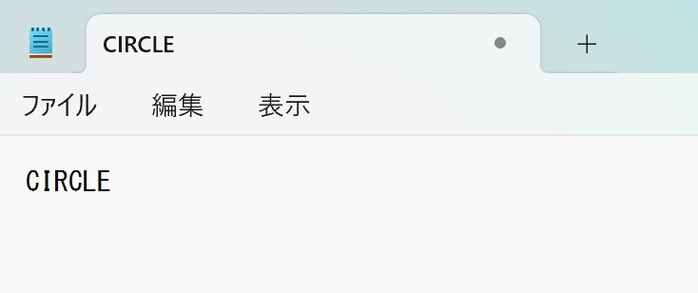
続いてメモ帳の2行目にXY座標を入力しましょう。
ここでは簡単にX座標0、Y座標0として「0,0」とメモ帳に記述しました。
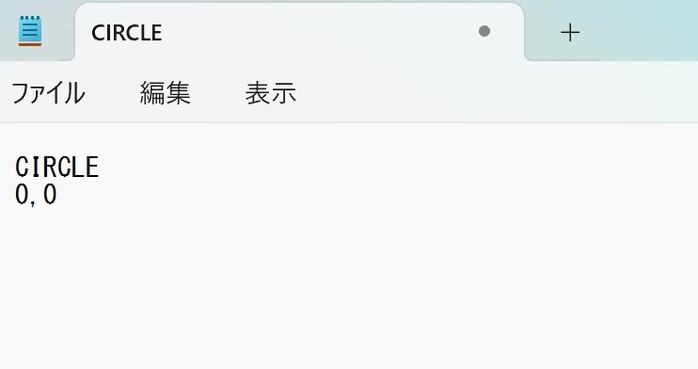
最後に、メモ帳の3行目に円を作図するためのサイズを記述します。
今回は円の直径として「1000」を入力してみました。
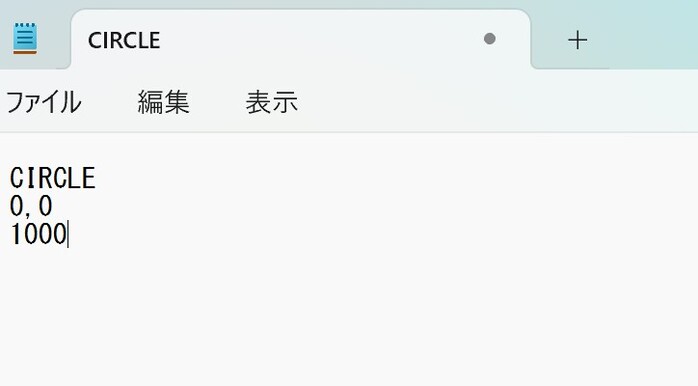
ここまで作業が完了したら、テキストファイルを「.txt」のまま好きな場所に保存してください。
保存が完了したら、保存先のファイルで拡張子の「.txt」をスクリプトの専用拡張子「.SCR」に手動で変えましょう。
ここまで完了したら、最後にAutoCADのワークスペースを開き、「CIRCLE.SCR」というファイルをドラッグ&ドロップで読み込ませます。すると、次の図形が自動で反映されました。
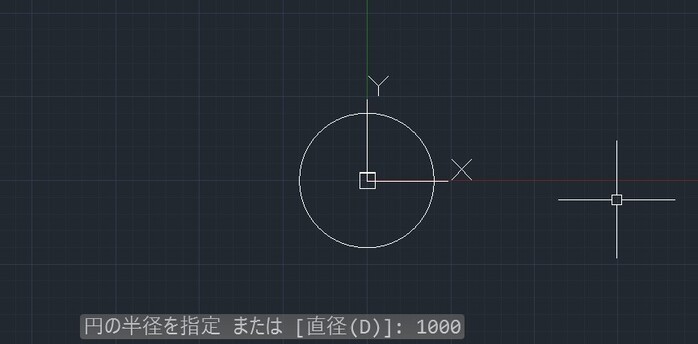
テイストファイルに入力した数値情報を変更すれば、お好みの位置・サイズの円を作成できます。ぜひ数値を書き換えて異なる円をつくってみてください。
スクリプトで四角形を作図する
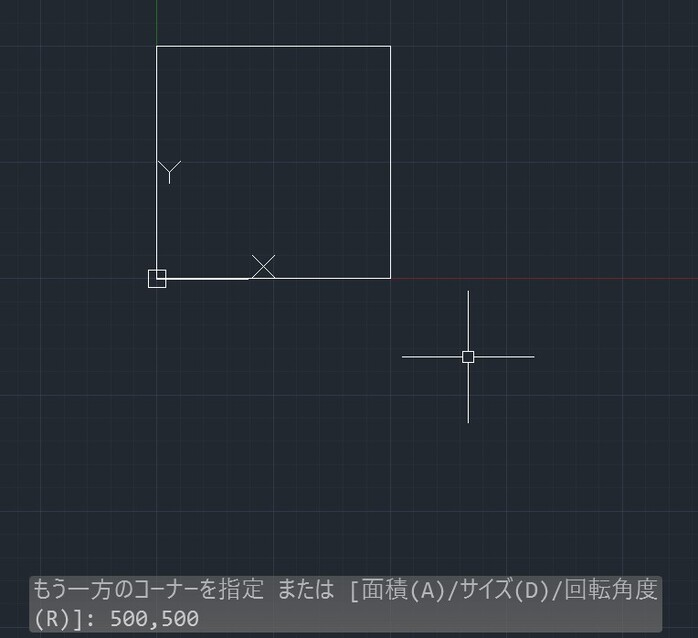
続いて四角形のスクリプトについて紹介します。
基本的な作り方は前述した円と同様ですが、四角形の場合は次のようなルールでテキストファイルに記述が必要です。
| 行数 | 記述内容 |
| 1行目 | 四角形の場合は「RECTANG」と入力する(必須) |
| 2行目 | 1点目の配置座標(X,Y)を記述する |
| 3行目 | 2点目の配置座標(X,Y)を記述する |
若干、円ツールと記述内容が違うことに注意してください。
今回は次のような記述でAutoCADのスクリプトを準備してみました。
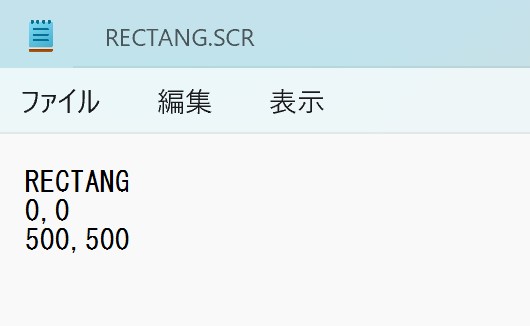
実際にAutoCADにスクリプトの拡張子「.SCR」で読み込ませてみると、指定した座標に合わせて見出しにある画像と同じ図形を作図できました。
スクリプトで2つの図形を作図する
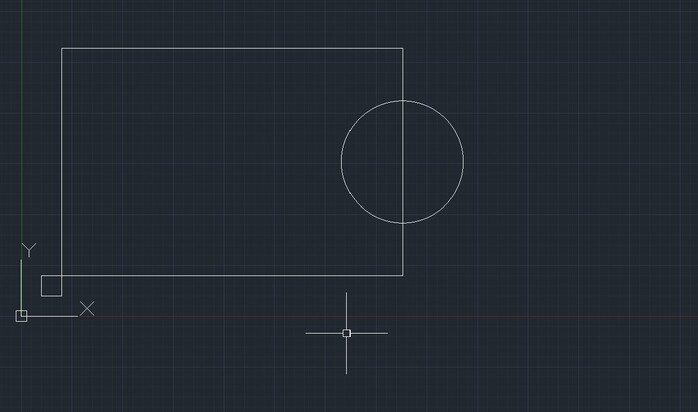
まとめて複数の図面を作図したい場合にも、AutoCADのスクリプトが役立ちます。
四角形・円形を1つずつ作図するスクリプトを記述する際には、次のルールでテキストファイルを作成しましょう。
| 行数 | 記述内容 |
| 1行目 | 四角形の場合は「RECTANG」と入力する(必須) |
| 2行目 | 1点目の配置座標(X,Y)を記述する |
| 3行目 | 2点目の配置座標(X,Y)を記述する |
| 4行目 | 円形の場合は「CIRCLE」と入力する(必須) |
| 5行目 | 配置座標(X,Y)を記述する |
| 6行目 | サイズを記述する |
こちらのルールで用意したスクリプトは次の通りです。
(行数が長い場合には、スペースを開けることでも記述が可能)
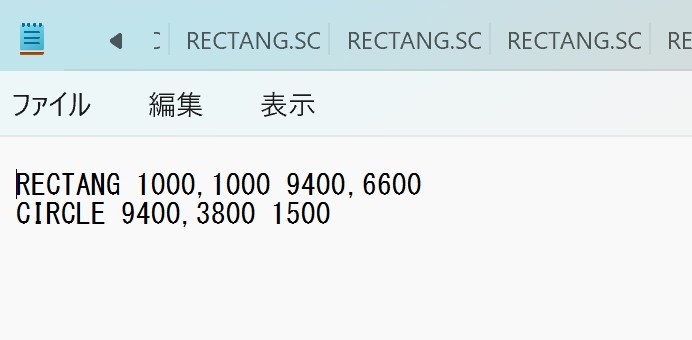
またAutoCAD に読み込ませると見出しに掲載した図面配置が完成します。
一度に複数の図形作成を指示できるため、よく作成する図面がある際には、スクリプトを組んで準備するのがおすすめです。
AutoCADのスクリプトについてさらに詳しく学びたいなら、セミナーに参加してみるのが良いでしょう。例えば、次の記事からおすすめのセミナーがわかります。
AutoCADのスクリプトの活用方法
AutoCAD のスクリプトは、自動作図を実施できる便利な機能ですが、活用方法をイメージできないと悩む方も少なくありません。そこで、おすすめの活用方法を3つ紹介します。
どのようなタイミングで役立つ機能なのか、ぜひ参考にしてみてください。
図面設定の準備に活用する
AutoCAD のスクリプトは、コマンドをもとに作成できるため図面設定なども自由に調整が可能です。例えば、次のようなポイントをスクリプトに設定すれば、データを読み込ませるだけですぐに作図の準備が整います。
- 縮尺
- レイヤー(色・線の太さ・名前)
- 図枠
土木・建築・機械といった図面作図では、国によって定められているデータルールに基づいて作図する必要があります。あらかじめルールに合う図面設定を準備しておけば、作図以外の作業負担を削減しやすくなるのが魅力です。
図面作成のたびに設定するのが手間だと感じる人は、ぜひAutoCADのスクリプトで図面テンプレートを用意してみてください。
よく使うパーツを図化する
図面内で何度も利用するパーツがある際には、AutoCADのスクリプトを作成して、簡単に読み込める準備をしておくのがおすすめです。
AutoCADの場合、図面ブロックの登録も可能ですが、グループ化しているため分解するのが手間であるほか、微調整を加えたい場合があるなど使いづらさを感じることも多いでしょう。
対してAutoCADのスクリプトで用意したパーツなら、自分の好きな状態でテンプレートを用意できます。調整を加えやすいのはもちろん、自身のパソコンでファイルを管理できるため、手軽に管理できる方法を探している人におすすめです。
ベース図面を準備する
AutoCADのスクリプトは、次のようなベース図面を用意する際に役立ちます。
- 建物の形状
- 部屋の間取り
建築法により建物のサイズ等にある程度のルールが定められているため、スクリプトを使ってベース図面を読み込ませることで作図作業を効率化できます。
また作図担当者によっては、同じサイズの建物や間取りを扱う機会も多いはずです。
繰り返し利用する図面ベースだけを用意しておけば、わざわざ過去データをコピペして新しいデータに移動させる必要がなくなります。
作図のちょっとした手間暇をカットできるのがAutoCADのスクリプトのメリットです。
まだ使ったことがないという方は、この機会にスクリプトの魅力に触れてみてください。
AutoCADのスクリプトの勉強方法

「AutoCADのスクリプトが複雑で覚えられない」「スクリプトをもっと活用できるようになりたい」と考えている人は、次の方法で勉強をスタートしましょう。
- Web検索の情報を活用してスクリプトを組んでみる
- 専門書を購入して独学する
- セミナーに参加して知識やスキルを学ぶ
上記の中でも効率的に学べるのが、講師から教えてもらえるAutoCAD自動化セミナーです。
近年では、パソコンやスマホから手軽に参加できるオンラインセミナーや講習なども開催されているので、移動の手間をかけることなく知識や技術を学べます。
ぜひAutoCADのスクリプトを学びたいと思っている人は気に入るセミナーや講座を探してみてください。
AutoCADのスクリプトについてまとめ
AutoCADの作図を効率よく進めたいなら、読み込ませるだけで自動作図や設定ができるスクリプトの知識を身に付けるのが便利です。
メモ帳といった簡単なツールでスクリプトを用意できるのはもちろん、ドラッグ&ドロップという簡単な手順だけで設定を反映できます。初心者から使える便利な機能ですので、この機会にAutoCADのスクリプトに触れてみてはいかがでしょうか。